Проверить айфон серийный номер: Проверка права на сервисное обслуживание и поддержку — служба поддержки Apple
Как узнать и проверить серийный номер AirPods (AirPods Pro)
Если вам подарили или вы недавно купили AirPods 2 или AirPods Pro, обязательно проверьте серийный номер наушников. С его помощью можно удостовериться в оригинальности гаджета и узнать о гарантийном обслуживании.
В статье — о проверке AirPods на подлинность по серийному номеру. Проверить AirPods на оригинальность по серийному номеру особенно необходимо, если вы покупаете наушники в непроверенных магазинах.
Как найти серийный номер AirPods или AirPods Pro
1. Посмотреть на кейсе
Наушники и кейс для заряда имеют одинаковый серийный номер. Номер указан на внутренней стороне крышки зарядного футляра мелким серым шрифтом. Также каждый наушник AirPods 2-го поколения и AirPods Pro имеет собственный серийный номер, расположенный непосредственно на наушнике. При этом основной номер — это номер на чехле, серийные номера наушников вам не понадобятся.
2. С помощью iPhone или iPad
Помимо кейса серийный номер AirPods 2 и AirPods Pro можно посмотреть на айфоне или айпаде. И этот способ удобнее. На футляре номер нанесен мелким серым шрифтом, поэтому плохо читаем. Например я, когда проверяла номер своих эйрподов, перепутала ноль с латинской буковой O — гарантийный номер не находился. Когда проверила номер с помощью айфона, увидела ошибку.
В целом поиск серийного номера AirPods ничем не отличается от проверки серийного номера iPhone или iPad.
Важно AirPods должны быть подключены к iPhone или iPad. Для этого: если наушники в чехле, откройте крышку футляра, если наушники вытащены — ничего делать не нужно (при условии, что вы до этого подключали наушники к устройству).
Зайдите в Настройки на iPhone или iPad > Основные > Об этом устройстве. Пролистайте вниз до названия ваших AirPods. Нажав на них, вы увидите номер модели, серийный номер, версию прошивки и аппаратную версию.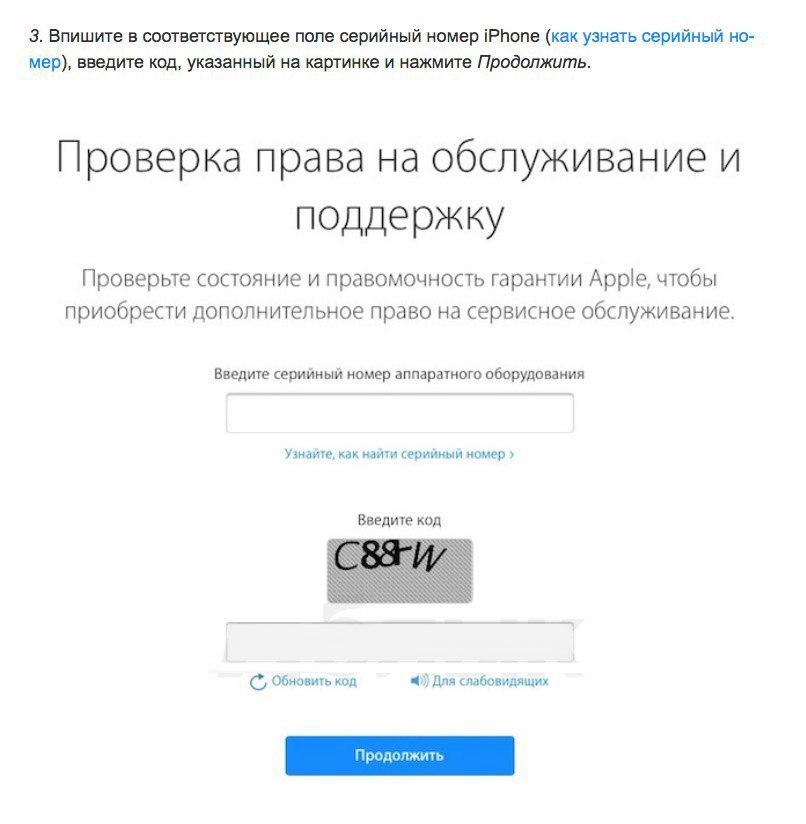
3. Посмотреть на коробке
Еще один способ проверить серийный номер Apple AirPods — посмотреть на коробке. Серийный номер указан внизу коробки, сверху от штрихкода: (S) Serial No. XXXXXXXXXXXX
Важно Серийный номер наушников на коробке должен совпадать с номером на футляре AirPods. Если номера не совпадают — коробка может быть от других наушников. Это особенно актуально, если вы покупаете наушники в непроверенных магазинах или с рук.
Как проверить серийный номер AirPods или AirPods Pro на сайте Apple
Чтобы «пробить» серийный номер AirPods, введите его на официальном сайте Apple: https://checkcoverage.apple.com/ru/ru/
В моем случае еще нужно было подтвердить дату покупки (может-быть, из-за интернет-заказа).
По серийному номеру Apple идентифицирует устройство и сообщит о предоставляемой гарантии. Например:
Результат проверки наушников AirPods по серийному номеру на сайте Apple
Что в итоге
Каждый продукт Apple имеет уникальный серийный номер, который нужно найти и проверить после покупки устройства. Проверка серийного номера AirPods на официальном сайте Apple подтверждает оригинальность устройства и сообщает о праве на сервисное обслуживание. На сторонних сервисах с помощью серийного номера можно получить больше сведений об устройстве — например, узнать место производства и дату выпуска.
Оцените пост
[всего: 3 рейтинг: 5]
Смотрите похожее
AirPods 2 AirPods Pro
Ошибка «Серийный номер недействителен» — в чем проблема?
Привет! Все мы знаем, что на сайте Apple есть замечательный инструмент для проверки серийного номера любой техники «яблочной» компании. Вбиваешь серийник — получаешь результат. Казалось бы, в чём может быть проблема? Всё максимально просто, понятно и доступно. Но…
Не тут-то было!
Всё дело в том, что этот самый «результат» может быть очень разным и не всегда предсказуемым. Даже я (человек, который вроде бы более-менее «в теме» и в «этих ваших яблоках» хоть немного да разбирается) сегодня в первый раз увидел ТАКОЕ, к чему вообще не был готов.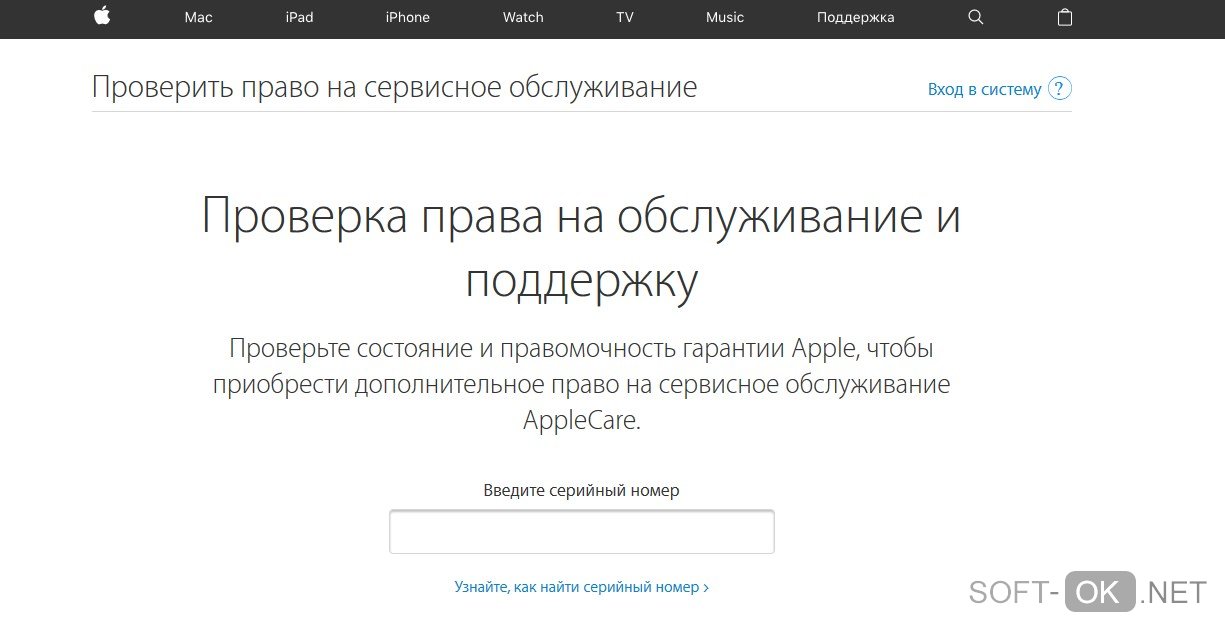 Удивился, так сказать, по полной программе!
Удивился, так сказать, по полной программе!
Что уж тут скрывать…
Автор чуть со стула не упал.
Впрочем, забыли про стул, автора и всевозможные падения — давайте обо всем по порядку. Поехали!
Я всегда думал, что при проверке серийного номера на сайте Apple можно получить:
- Информацию об устройстве, его гарантии, дате обслуживания и т.д. Здесь всё понятно — ведь именно этого мы и ждем от проверки.
- Загадочную надпись «Серийный номер соответствует продукту, который был заменен». Здесь всё немного запутанней, но мы с вами молодцы — в этой статье полностью разобрали данную проблему.
Однако, оказывается, есть еще и третий вариант развития событий.
И имя ему
К сожалению, этот серийный номер недействителен. Проверьте имеющиеся данные и повторите попытку.
Да-да-да, такие необычные ошибки тоже встречаются. Хотя… почему необычные? Ведь из названия всё вроде бы понятно.
Серийный номер недействителен — значит такого номера просто-напросто не существует.
Но почему? Причин может быть несколько…
Серийный номер введен неправильно
Банальная вещь, но при вводе номера:
- Нужно быть очень внимательным — проверяйте каждую букву, цифру и ничего не пропускайте.
- Проверьте раскладку клавиатуры — английская «C» и русская «С» выглядят одинаково, но русские буквы сайт не пропустит и выдаст ошибку «Серийный номер недействителен».
- Обратите внимание на букву «O» и цифру «0» — не путайте их (пожалуй, это самая частая ошибка при вводе серийного номера).
Всё проверили, но «эффекта ноль»? Едем дальше.
Серийный номер еще не внесен в базу данных Apple
Честно говоря, я не особо сильно верил в подобные «недоработки» компании Apple, но на англоязычных форумах есть несколько доказательств подобного безобразия.
Если вкратце, то ситуация выглядит так:
- Человек покупает iPhone.

- Проверяет серийный номер.
- Получает ошибку «К сожалению, этот серийный номер недействителен. Проверьте имеющиеся данные и повторите попытку».
- Звонит в техническую поддержку.
- Ему говорят — данный номер ещё не внесён в нашу базу.
- Тут же всё исправляется и iPhone спокойно начинает «пробиваться» на сайте Apple.
Во как!
Поэтому, если вы только что купили технику у официального дилера и сразу же впечатлились «недействительным серийным номером», имеет смысл позвонить в поддержку (как связаться с оператором Apple?) и озадачить их данным вопросом.
Как показывает зарубежная практика — иногда это работает!
Обман, развод и другие плохие вещи
Самая грустная часть статьи.
Почему? Потому что «Серийный номер недействителен» может быть следствием различных неофициальных манипуляций с телефоном.
Проще говоря — обман и тотальный развод.
В чем это выражается?
- В замене внутренних компонентов.
- Перепайке различных деталей.
- Подмене серийного номера.
И прочие-прочие гадости…
Поэтому, если вам вдруг предлагают купить iPhone (говоря, что он новый, официальный и вообще «муха не сидела»), но при этом его серийный номер недействителен, то…
- Как минимум — нужно задуматься, всё очень хорошо взвесить и проверить.
- Как максимум — нужно смело отказаться от покупки. Зачем вам лишние проблемы за ваши деньги?
- Обязательно — будьте максимально бдительны и не дайте себя обмануть!
Вот такая вот история — других причин «Недействительного серийного номера» просто нет. Или есть, но я о чем-то не знаю? Расскажите об этом!
P.S. Пишите в комментарии ваши вопросы (получайте ответы), делитесь личным опытом (другие пользователи будут вам благодарны), ставьте «лайки» и жмите на кнопки социальных сетей! Всем добра!:)
Как проверить iPhone по IMEI и серийному номеру
Далеко не все могут позволить себе купить новый iPhone, особенно с нынешним курсом доллара и соответствующими кусачими ценами.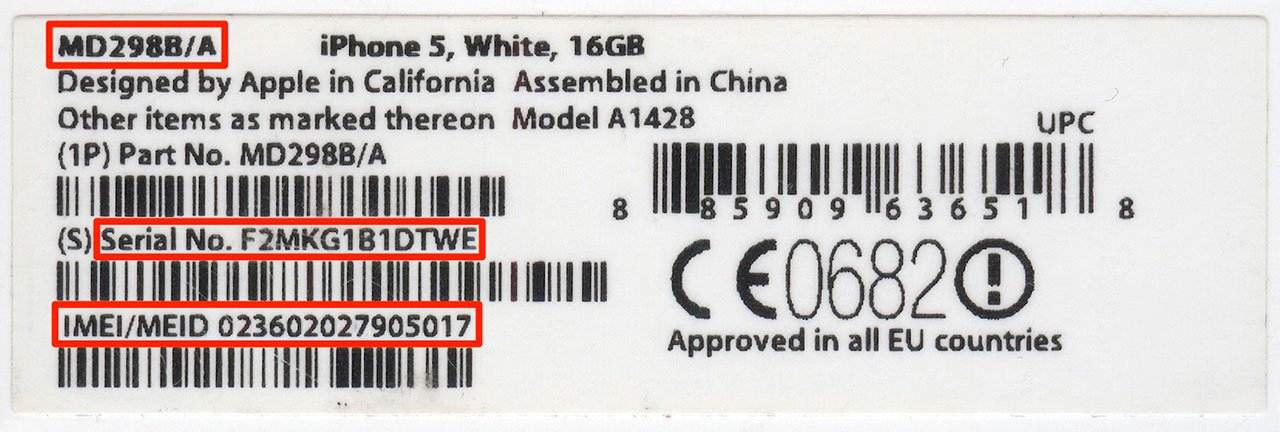 Рынок б/у устройств процветает как никогда, однако не всё то золото, что блестит, поэтому перед покупкой настоятельно рекомендуем проверить iPhone на подлинность и отсутствие блокировки, используя IMEI — международный идентификатор мобильного оборудования, который есть у каждого устройства с сотовой связью — или серийный номер.
Рынок б/у устройств процветает как никогда, однако не всё то золото, что блестит, поэтому перед покупкой настоятельно рекомендуем проверить iPhone на подлинность и отсутствие блокировки, используя IMEI — международный идентификатор мобильного оборудования, который есть у каждого устройства с сотовой связью — или серийный номер.
Три причины проверить iPhone по IMEI
1. Если вы покупаете iPhone с рук, и, по заявлению продавца, устройство не ремонтировалось и продаётся в оригинальной упаковке, то модель, серийный номер и IMEI на упаковке должны соответствовать данным в «Настройках».
2. Другая важная причина — блокировка активации и функция «Найти iPhone». Продавец должен отключить их перед продажей, иначе вы не сможете активировать устройство после обновления, сбросить его до заводских настроек или восстановить в iTunes. Проверить блокировку активации можно на специальной странице Apple.
3. Техническая поддержка и гарантия Apple действуют в течение года с даты изначальной покупки. Их состояние можно проверить на сайте поддержки Apple.
Умение найти серийный номер или IMEI также пригодится при обращении в службу поддержки Apple.
5 способов узнать IMEI и серийный номер устройства
1. Наберите *#06#
Самый простой способ узнать IMEI — набрать *#06#. Номер сразу же появится на экране.
2. Настройки
Серийный номер и IMEI можно найти в разделе «Настройки» > «Основные» > «Об этом устройстве». Этот способ удобен тем, что отсюда их легко скопировать (долгим нажатием на номере) и быстро вставить в форму проверки.
3. На устройстве
Если у вас нет возможности открыть меню «Настройки», то IMEI можно всегда посмотреть на самом устройстве:
- на iPhone 6s, 6s Plus, 7 и 7 Plus он находится на лотке сим-карты
- на iPhone 5, 5c, 5s, SE, 6 и 6 Plus он выгравирован на задней панели
- на iPhone 3G, 3GS, 4 и 4S он находится на лотке сим-карты вместе с серийным номером.

Если же вы до сих пор щеголяете оригинальным iPhone первого поколения (наше уважение вам!), то найдёте серийный номер и IMEI на задней панели.
4. На упаковке
Если у вас осталась коробка, в которой вы покупали iPhone, вы сможете посмотреть как IMEI, так и серийный номер на наклейке со штрих-кодом.
5. В iTunes
Подключите устройство к компьютеру и найдите его в программе iTunes. Во вкладке «Обзор» вы увидите серийный номер. Чтобы узнать IMEI, нажмите на строчку «Номер телефона».
Более того, если у вас нет доступа к iPhone, но сохранилась его резервная копия в iTunes, вы также сможете посмотреть нужную информацию. Для этого зайдите в «Настройки» > «Устройства» и наведите курсор на резервной копией вашего устройства.
Как узнать серийный номер iPhone по imei
Все способы узнать СЕРИЙНЫЙ НОМЕР iPhone
Как проверить iPhone по IMEI или серийному номеру | Яблык
Проверяем подлинность iPhone по серийному номеру и как проверить айфон по IMEI
СЕРИЙНЫЙ НОМЕР iPhone ПРОВЕРЯЮ через Apple и ChipMunk
Как узнать IMEI и серийный номер iPhone, iPad или iPod Touch | Яблык
Как узнать серийный номер и IMEI на iPhone и iPad
Как проверить, новый ли iPhone вы купили? | Яблык
Узнать все об устройстве по серийному номеру или IMEI
youtube.com/embed/pwj3vTGryos» frameborder=»0″ allowfullscreen=»»>
Как проверить информацию о iPhone по IMEI
как найти телефон по имей быстрый способ 2018
Также смотрите:
- Как поменять имя на Айфон 6
- iPhone сам выходит в интернет что делать
- Что такое шнурок на Айфоне
- Как перенести книгу с Айфона на компьютер
- Автоответчик на Айфон что это
- Как Айфон подключить к компьютеру через USB для интернета
- Играть как разбить Айфон
- Моя музыка на Айфоне не добавляются песни
- Как в инстаграмме сделать репост видео на Айфоне
- Plantronics k100 как подключить к iPhone
- Как удалить фото с Макбук эйр
- Где Айфон сохраняет резервную копию
- Не могу отправить почту с Айпада
- Как перевести данные с одного Айфона на другой
- Как уменьшить размер фото Айфон
Главная »
Новости »
Как узнать серийный номер iPhone по imei
Вот шесть способов найти серийный номер вашего iPhone
Независимо от того, хотите ли вы отправить свой телефон в Apple для обслуживания, подготовить его к продаже или просто документировать для инвентаризации или регистрации страховки, вам, возможно, понадобится найти серийный номер вашего iPhone в какой-то момент.
Обратите внимание, что эти инструкции в этой статье работают для других устройств iOS, включая iPad.
Вот шесть способов найти серийный номер вашего iPhone.
Найдите серийный номер в настройках вашего устройства
Если ваш iPhone в рабочем состоянии, вы можете быстро найти его серийный номер, следуя этим инструкциям, что можно сделать очень быстро:
- Сначала нажмите Настройки
- Затем нажмите Общие
- Далее нажмите О
- В Околовы увидите свой iPhone Серийный номер в списке.
Однако будьте осторожны с серийным номером, так как это один из номеров, который однозначно идентифицирует ваше устройство. Вы хотите, чтобы серийный номер вашего устройства был закрытым.
Если вы случайно опубликуете его, и он попадет в чужие руки, его можно использовать для подачи ложной заявки на обслуживание в Apple или для мошеннического сообщения о том, что ваше устройство украдено, что вызовет массу хлопот.
Если вы хотите сделать копию серийного номера вашего iPhone, просто нажмите и удерживайте палец на серийном номере, пока не появится диалоговое окно «Копировать».
Затем нажмите «Копировать», затем «Вставьте серийный номер iPhone» в нужное вам место, например на веб-сайт поддержки Apple.
Как проверить серийный номер вашего iPhone с помощью iTunes
Вы также можете проверить серийный номер вашего iPhone через iTunes на вашем Mac или ПК. Чтобы проверить серийный номер с помощью iTunes, подключите устройство к компьютеру с помощью USB-кабеля Lightning или 30-Pin, откройте iTunes, а затем выберите свой iPhone в списке устройств в верхней части окна.
Убедитесь, что вы находитесь на вкладке «Сводка» и увидите все основные сведения о вашем iPhone, включая серийный номер.
Затем вы можете скопировать серийный номер вашего iPhone, щелкнув правой кнопкой (Control-click на Mac) на серийном номере и выбрав Копировать.
Как найти серийный номер, выгравированный на вашем устройстве
Замечания: Пропустите этот раздел, если у вас iPhone 5 или выше, так как на этих устройствах нет выгравированного серийного номера.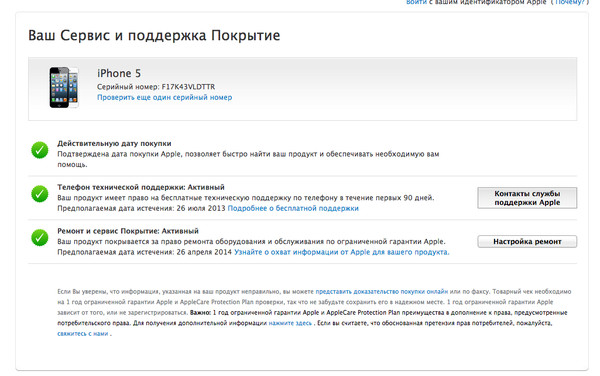
Для оригинальных iPhone 3G, iPhone 3GS, iPhone 4 и iPhone 4S серийный номер вашего устройства выгравирован на лотке для SIM-карты.
С помощью инструмента для извлечения лотка SIM-карты или выпрямленной скрепки осторожно извлеките лоток SIM-карты iPhone со стороны устройства. После удаления вы найдете выгравированный серийный номер в нижней части лотка.
Для оригинал iPhone и все На моделях iPad и iPod touch вы можете найти свой серийный номер, выгравированный прямо на задней панели устройства.
В связи с принятием меньшего нано сим-карта Стандартно, начиная с iPhone 5, на лотке для SIM-карты нет места для гравировки серийного номера iPhone.
По этой причине на iPhone 5 и выше нет выгравированного серийного номера.
Найдите серийный номер вашего iPhone на упаковке устройства
Если вам нужно получить доступ к серийному номеру iPhone, не открывая коробку, или если устройство повреждено, и вы не можете использовать другие методы, перечисленные здесь, вы всегда можете найти серийный номер всех устройств iPhone, iPad и iPod touch напрямую. на их оригинальной розничной коробке.
На каждом устройстве iOS имеется наклейка, подобная показанной выше, которая относится к самому устройству. На этой наклейке среди прочих полезных сведений указан серийный номер.
Для iPhone в режиме восстановления
Если ваш iPhone, iPad или iPod touch находится в режиме восстановления, вы все равно можете найти серийный номер, если используете Mac.
В macOS серийный номер вашего iPhone все равно будет отображаться в iTunes, как описано выше, даже когда устройство находится в режиме восстановления.
Найдите серийный номер вашего iPhone с помощью резервной копии iPhone
Если у вас нет доступа к вашему iPhone, но вы делали резервную копию своего телефона с помощью iTunes, вы можете увидеть серийный номер устройства из информации, включенной в резервную копию. Вам даже не нужно открывать резервную копию, чтобы восстановить серийный номер вашего устройства.
Получите доступ к резервным копиям устройства iPhone, сначала открыв iTunes на Mac или ПК, а затем следуя этим инструкциям:
- В меню iTunes выберите «Настройки»
- Затем перейдите к Устройствам.
- Затем найдите самую последнюю резервную копию из списка резервных копий.
- Наконец, наведите курсор мыши или трекпада на имя резервной копии в списке «Резервные копии устройств».
- Через несколько секунд появится всплывающее окно с номером телефона устройства (если применимо), номером IMEI и серийным номером.
Если вы нашли эту статью полезной, вам могут пригодиться и другие учебные пособия по TechJunkie для iPhone, в том числе «Как исправить проблемы с поворотом экрана на iPhone 7 и iPhone 7 Plus» и «Можно ли спринт стереть мой iPhone удаленно?
Есть ли у вас какие-либо предложения о том, как найти серийный номер на iPhone, который не работает должным образом? Если это так, пожалуйста, сообщите нам об этом в комментариях ниже!
Как проверить iphone на подлинность
Как проверить iphone на подлинность? Также покупки поддельного iPhone может уменьшить доверие к компании. Это может привести к синхронизации, взаимодействию и функциональные проблемы, которые могут привести к задержкам бизнеса или потерянные данные. Вы можете гарантировать, что ваш iPhone является оригинальным купив его непосредственно из магазина Apple, или участвующего перевозчика сотового телефона. Если вы решили приобрести iPhone с другого ресурса, таких как eBay или craigslist, вы можете предпринять следующие шаги, чтобы проверить его подлинность.
Смотрите также: Будет ли поддерживать ios 11 iphone 5s, 5c, 5?
Серийный Номер
Самый эффективный способ как проверить iphone на подлинность, это серийный номер. Каждый iPhone имеет серийный номер, который идентифицирует его. Путем поиска серийного номера, вы можете проверить, существует ли он в базе данных Apple. Найдите серийный номер на iPhone, нажав “настройки”, выбираем “общие” и выберите “о”. Прокрутите вниз до пункта “серийный номер”, и держите экран включённым или запишите номер. Зайдите “https://selfsolve.apple.com/agreementWarrantyDynamic.do” и введите серийный номер. Система позволяет узнать, является ли ваш настоящим iPhone. Если вы получаете сообщение “мы сожалеем, но данный серийный номер не действителен. Пожалуйста, проверьте вашу информацию и попробуйте снова,” вполне вероятно, что iPhone является подделкой.
Прокрутите вниз до пункта “серийный номер”, и держите экран включённым или запишите номер. Зайдите “https://selfsolve.apple.com/agreementWarrantyDynamic.do” и введите серийный номер. Система позволяет узнать, является ли ваш настоящим iPhone. Если вы получаете сообщение “мы сожалеем, но данный серийный номер не действителен. Пожалуйста, проверьте вашу информацию и попробуйте снова,” вполне вероятно, что iPhone является подделкой.
Видимые Внешние Подсказки
IPhone является идентифицируемым его различные аппаратные характеристики. Если вы заглянете в свой iPhone, вы увидите кнопку “режим сна/пробуждение” на верхнем правом углу, а “Домашняя” кнопка по центру под экраном, и выключатель звонков и кнопки регулировки громкости на верхней левой стороне. Кроме того, ваш iPhone должен иметь логотип Apple на задней панели. Если любой из этих компонентов отсутствует или присутствует в другом месте, вполне вероятно, что ваш iPhone является поддельной.
Подключение SIM-карты
Оригинальный iPhone и iPhone 3G и iPhone 3GS, которые были доступны только на AT&T сети. Компания AT&T является сетью GSM, и только одна из двух таких сетей в стране-другой Т-Мобайл. Если вы покупаете одну из ранних моделей iPhone и он предназначен для сети CDMA, таких как Verizon или Sprint, это не оригинальный iPhone. IPhone 4 слот для SIM-карты находится на правой стороне предназначен для сетей GSM, в то время как iPhone 4 без слота сим карты предназначен для сети CDMA. IPhone 4S предназначен для использования обоих типов сетей. Любые несоответствия между аппаратной и связью свидетельствуют о том, что iPhone не оригинальный.
Подключение К Сети
Все модели iPhone должны быть в состоянии подключения к Wi-Fi Интернету, EDGE и Bluetooth. Все модели, кроме оригинального iPhone, также могут подключаться к сети передачи данных 3G. Если вы покупаете iPhone, у которого нет оборудования, чтобы подключиться к одной из этих сетей, то скорее всего он подделка или изготовлен для использования в другой стране. Вы можете убедиться в том, что это не просто глюк, восстановив свой iPhone. Если он не работает после восстановления, вероятно, это поделка iPhone.
Вы можете убедиться в том, что это не просто глюк, восстановив свой iPhone. Если он не работает после восстановления, вероятно, это поделка iPhone.
Синхронизация
Если вы покупаете iPhone, который не может подключиться к iTunes или не распознается в iTunes, это может быть подделкой. Прежде чем прийти к такому выводу, убедитесь, что ваш iTunes и iOS являются актуальными. Если вы не можете синхронизировать информацию между вашим iPhone и компьютером, попыйтесь восстановить iPhone через iTunes. IPhone, который не подключается к iTunes или App Store, либо поддельный либо повреждён.
Приложения
iPhone доставляют с родными приложениями. Если айфон джейлбрейкнут, то некоторые приложения не могут быть удалены. Некоторые примеры встроенных приложений содержат “Контакты,” “Компас”, “настройки”, “калькулятор”, “музыка” и “фотографии”. Если эти приложения отсутствуют, телефон джейлбрейкнут или подделка. Вы можете восстановить оригинальную прошивку, перейдя в режим DFU и переустановку операционной системы. Если родных приложений не хватает, то ваш iPhone, скорее всего, фейк.
Магазин Apple
Если ваш iPhone прошел несколько шагов, но вы все еще подозреваете, что это подделка, отнесите ее в ближайший магазин Apple или авторизованного поставщика услуг Apple. Специалист-магазина может выполнить диагностические тесты на вашем iPhone, чтобы проверить его подлинность или отсутствие подлинности.
Если статья « Как проверить iphone на подлинность » была вам полезна поделитесь ей в социальных сетях.
Как проверить восстановленный айфон или нет
Уже несколько лет на мобильном рынке можно встретить Iphone с отметкой «как новый» или «refurbished». Встречаются такие телефоны как в малоизвестных магазинах, так и в сетевых гипермаркетах электроники. У покупателей возникают вопросы – что это за телефоны, «б/у», после ремонта, имеют какой-то недостаток и почему они дешевле, нежели аналогичный, но новый? А самые главные вопросы – как отличить восстановленный айфон от б/у или нового? Давайте разбираться.
Что такое восстановленный iPhone
На рынке России восстановленные айфоны принято называть – «как новый». Это отражает всю суть данных устройств. Это совершенно новые с виду телефоны, упакованные в новые коробки, с новыми наушниками, зарядным и кабелем lightning. Самое главное – имеющие официальную гарантию производителя – 1 год.
Почему же они дешевле и что с ними было? Прежде чем попасть на прилавок с приставкой восстановленный, данные аппараты были обменены по гарантии или в «trade in». Далее выявлялись недостатки или же просто приводили аппарат в состояние новый – заменили экран, корпус, присвоили новый серийный номер. Телефоны со значительными недостатками шли в переработку, только с небольшими дефектами восстанавливались. Например – не работает камера, просто меняли модуль камеры и телефон «как новый».
Поэтому в покупке восстановленного телефона нет ничего критичного, а в экономии денежных средств существенный плюс. Другой момент, что такие телефоны часто продают под видом новых. Так же частенько попадаются продавцы, которые продают «б/у» телефон под видом восстановленного.
Отличия по коробке, серийному и номеру модели телефона
Серийный номер на коробке, должен совпадать с серийным номером, указанным в настройках телефона.
Наличие надписи на коробке – «Apple Certified Refurbished» или «Apple Certified Pre-Owned» означает, что айфон официально восстановлен на заводе Apple.
От покупки телефона с надписью на коробке – «Refurbished by Seller», лучше отказаться. Данные Iphone восстановлены не на официальном заводе.
Ранее компания маркировала восстановленные айфоны, выпуская их в белых коробках без изображения смартфона на упаковке.
Далее следует осмотреть серийный номер на коробке. «Refurbished» смартфоны помечены буквами RFB в серийном номере. Так же обратите внимание на номер модели телефона. Модель восстановленных айфонов начинаются на буквы F. Новые телефоны маркируют модель буквой M.
Серийный номер желательно проверить на официальном сайте производителя.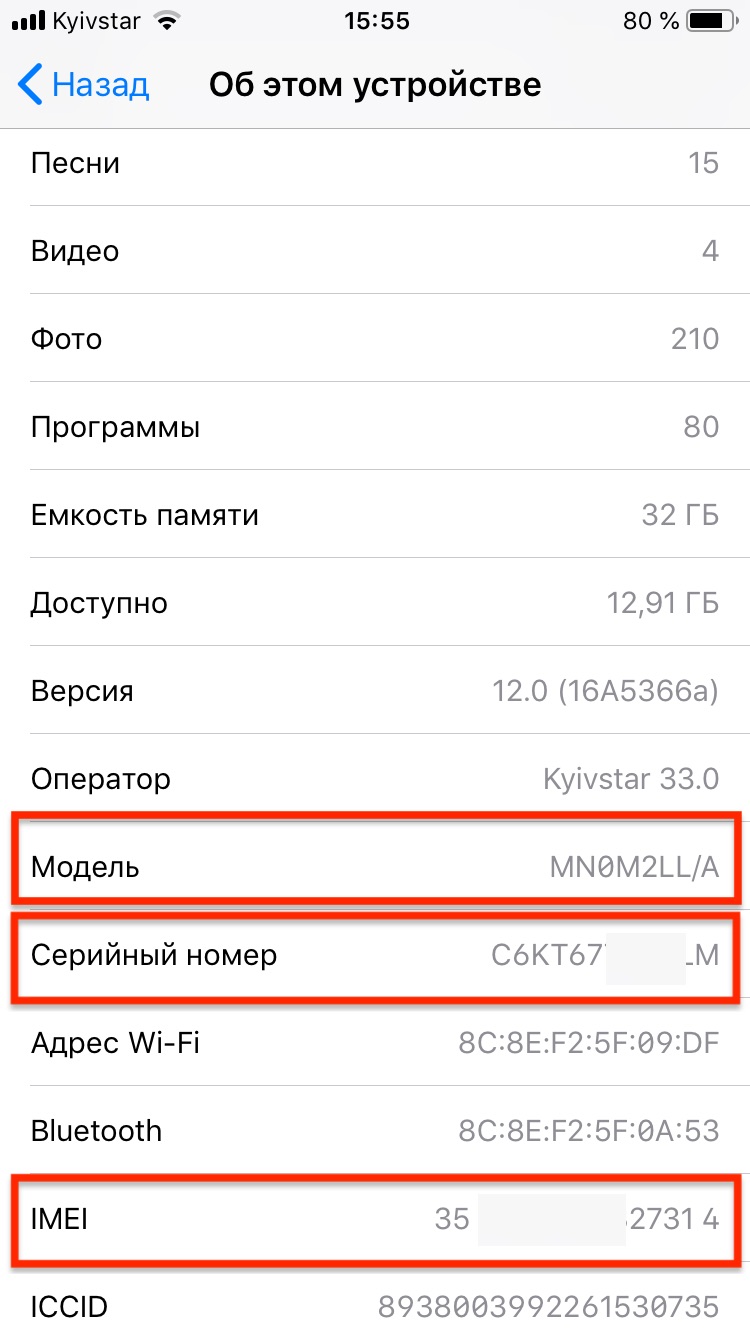 Как проверить айфон по серийному номеру читайте в нашей статье — тут.
Как проверить айфон по серийному номеру читайте в нашей статье — тут.
Гарантийный срок восстановленного айфона – 1 год, с момента продажи.
Проверка по IMEI
Малоэффективный метод.
Имеется только один косвенный признак – если меняли корпус на другой цвет, то у вас на руках может быть телефон черного цвета, а на сайте проверки IMEI будет, например золотой. Это может означать лишь, что менялся корпус.
Так же можно узнать активировался телефон и осталась ли еще гарантия – признаки нового телефона.
Не лишним будет проверить аксессуары на подлинность:
Восстановленные айфоны комплектуются новыми аксессуарами.
Заключение
Делайте обдуманные покупки, проверяйте вещи по всем пунктам. И в заключении ролик, как Apple разбирает б/у телефоны:
Как проверить серийный номер iPhone
Как проверить серийный номер iPhone
Как узнать серийный номер iPhone? iPhone, как и некоторые другие сотовые телефоны, доступные на рынке, имеет собственный уникальный номер IMEI. Этот номер IMEI представляет собой серию цифр, которые уникальны для каждого отдельного iPhone, который был сделан. IMEI или в длинной структуре — это международный идентификатор мобильного оборудования.
Как правило, для всех сотовых телефонов, доступных на рынке, номер IMEI можно легко найти за батареей.В любом случае, поскольку iPhone спроектирован так, чтобы вы не могли открыть упаковку, номер IMEI iPhone находится позади вашего iPhone и в основании.
Обратите внимание на маленький принт под логотипом Apple? Там находятся ваши напечатанные специальные номера IMEI. Более того, на тот случай, если вам нужно проверить подлинность номера, просто введите этот * # 06 # в свою телефонную консоль, и в этот момент он покажет вам строку чисел, говорящую с номером IMEI вашего iPhone. .Таким образом, если вы приобрели свой iPhone на законных основаниях, указанное число должно совпадать с номером, напечатанным на упаковке вашего iPhone.
.Таким образом, если вы приобрели свой iPhone на законных основаниях, указанное число должно совпадать с номером, напечатанным на упаковке вашего iPhone.
Таким образом, попробуйте вспомнить IMEI вашего мобильного телефона и хранить его где-нибудь под навесом. Это окажется ценным, если ваш сотовый телефон действительно потеряется. Вы можете быстро использовать этот номер IMEI, позвонив своему администратору и сообщив ему, что ваш мобильный телефон был украден или потерян. Еще одна интригующая вещь, которую вы можете сделать со своим номером IMEI, — это то, что вы можете использовать этот номер и проверить его законность при самостоятельном решении.apple.com.
Здесь вы можете ввести свой номер IMEI, и он покажет вам статус вашего iPhone и покажет, находится ли он на гарантии или нет. Таким образом, было бы идеально, если бы вы знали о номере IMEI вашего iPhone, который напечатан на вашем iPhone, чтобы вы могли использовать этот номер либо для отслеживания своего телефона, если он был захвачен, либо для проверки легитимности вашего iPhone с помощью Яблоко.
Покупаете iPhone? Проверьте IMEI / серийный номер, чтобы убедиться, что он не украден — BrothaTech
Если вы ищете выгодную сделку на iPhone последней модели, вам повезло.С момента появления iPhone 6 и iPhone 6 Plus люди (такие как я) выставляют свои слегка использованные iPhone 4 / 4S / 5 / 5C / 5S в неношеном состоянии для продажи на таких сайтах, как eBay и Craigslist, или наводнение. свои социальные сети. Телефонов предостаточно, и вы можете столкнуться с такой сделкой, которая кажется «слишком хорошей, чтобы быть правдой».
Прежде чем совершать звонки, делать ставки или начинать цепочки сообщений, вы можете убедиться, что копы (или какой-нибудь владелец линчевателя) не будут преследовать вас после того, как вы купили горячий iPhone.Apple выпустила небольшой инструмент, который поможет вам убедиться, что вы не покупаете украденный iPhone.
Если вы нашли идеальный подержанный iPhone по отличной цене, который вы планируете использовать самостоятельно или подарить одному из своих детей или члену семьи, все, что вам нужно, — это IMEI или серийный номер этого телефона.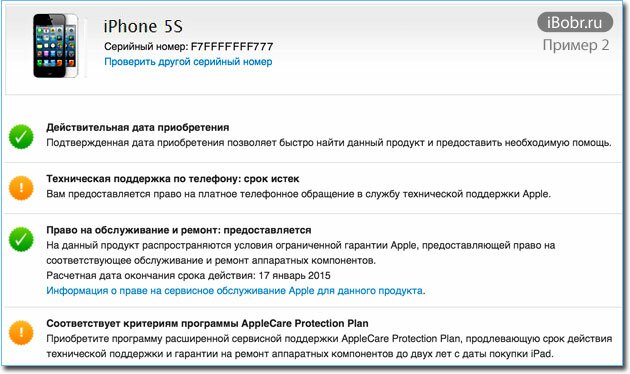 Вот как узнать IMEI / серийный номер, если вы или продавец не знаете, как его найти:
Вот как узнать IMEI / серийный номер, если вы или продавец не знаете, как его найти:
Нажмите «Настройки»> «Основные»> «О программе», чтобы увидеть серийный номер, IMEI / MEID и ICCID вашего устройства.
Подсказка: если продавец не хочет отказываться от IMEI, это красный флаг # 1
После того, как у вас есть IMEI / серийный номер для iPhone, который вы хотите приобрести, Apple создала простой веб-сайт, который позволит вам ввести IMEI / серийный номер и позвонить, чтобы узнать, заблокирован ли телефон для владельца.
Если ввести IMEI / серийный номер телефона в поле, не будет напрямую скажет, что вы покупаете украденный iPhone, но сообщит вам, отключил ли владелец блокировку активации «Найти мой iPhone» и вернул ли телефон вернуться к заводским настройкам.Помните, что ЕДИНСТВЕННЫЙ человек, который может это сделать, — это владелец через свою учетную запись iCloud. Вот как отключить / включить функцию «Найди мой iPhone»
.
Нажмите «Настройки»> «iCloud»>, чтобы узнать, включен / выключен ли «Найти iPhone».
Если вы вводите IMEI / серийный номер на сайте, и он показывает, что телефон все еще заблокирован, это означает:
1) Владелец просто забыл отключить функцию «Найти мой iPhone» и протереть телефон, прежде чем выставить его на продажу. Если их спросят, у них не должно возникнуть ПРОБЛЕМЫ, пока сделка не будет заключена.
ИЛИ
2) Красный флаг №2
Я не знаю, сколько красных флажков ВАМ нужно, но если продавец не хочет предлагать IMEI / серийный номер И / ИЛИ не может (или не хочет) отключить функцию «Найти iPhone» по… причинам, я пойдет по этой сделке… на всякий случай.Я бы посоветовал вам поступить так же.
Бонус: Если вы хотите продать свой старый iPhone, отключение функции «Найти iPhone» и удаление всех данных — это сильный аргумент, который вы можете упомянуть в своем объявлении для более быстрой и плавной продажи…
Как проверить дату изготовления iPhone (5 простых шагов)
youtube.com/embed/1tlsMBPHZYA?feature=oembed»/>
Если вы только что купили свой iPhone или у вас он есть какое-то время, вам может иногда приходить в голову, новый iPhone у вас или нет.Несмотря на то, что вы только что купили свой iPhone в этом году, вам может быть интересно узнать, был ли ваш iPhone произведен за несколько лет до этого. Это в основном для людей, которые купили предыдущую версию iPhone, а не последнюю. Проверив дату изготовления iPhone, вы также сможете определить его возраст. Если вы приобрели iPhone в качестве подержанного предмета, важно знать возраст своего iPhone.
Иногда полезно знать
дата изготовления, чтобы вы не покупали отремонтированный
iPhone замаскирован под новый iPhone.Есть несколько способов проверить свой
Дата изготовления iPhone. Однако в этой статье мы покажем
самый простой способ проверить год без необходимости
полагаться на третьих лиц для проверки.
Вот пять простых шагов, как вы можете проверить дату изготовления вашего iPhone.
Шаг 1
На вашем iPhone перейдите в «Настройки»
Шаг 2
В настройках перейдите в «Общие настройки».
Шаг 3
После того, как вы войдете в Общие настройки, нажмите «О программе».Это первый раздел над общими настройками.
Шаг 4
В разделе «О программе» вы увидите всю информацию.
о вашем iPhone. Однако большая часть данных не актуальна, если вы хотите
знать дату изготовления вашего iPhone.
, если вы хотите узнать дату производства iPhone, вам нужно прокрутить вниз и проверить « Серийный номер ».
Шаг 5
Ваш серийный номер будет состоять из 12 цифр.Каждый
число представляет конкретную информацию о вашем iPhone. Четвертый персонаж в
серийный номер вашего iPhone представляет дату изготовления. Здесь вам нужно
перекрестная ссылка со списком здесь.
Например, если символ — « V », дата производства iPhone — 2017 г. , вторая половина года — .
, вторая половина года — .
Посмотрите на картинку выше, чтобы сделать перекрестную ссылку на серийный номер вашего iPhone.
Итак, вот и все — 5 простых шагов, как проверить свой iPhone
дату изготовления и будьте спокойны.Пожалуйста, оставьте нам комментарий ниже
о том, как вы интерпретируете серийный номер вашего iPhone.
Прочтите также нашу предыдущую статью о том, как продлить срок службы аккумулятора iPhone.
Проверить статус блокировки активации iCloud: iPhone, устройство Apple
Причины выбрать iGotOffer
О чем все говорят об iGotOffer?
Если вы похожи на большинство людей, в вашем доме плавает море устаревших устройств. Зачем возиться с этими устаревшими предметами? Есть альтернатива — это iGotOffer.ком!
Возможно, вы никогда о нас не слышали, но мы работаем с 2011 года, что делает нас одним из пионеров онлайн-выкупа использованных электронных средств. Что мы делаем? На iGotOffer.com вы обмениваете использованные iPhone, MacBook, iPad, iMac, iPod или другую электронику за наличные. Может быть, ваше устройство на последнем издыхании, еле живое. Может быть, ваша собака добралась до него, и у него есть трещина размером с Большой каньон. Независимо от того, в каком состоянии, продолжайте! Мы — зона без суждений, и мы заплатим вам самую конкурентоспособную цену за ваше устройство на рынке.Если мы не сможем его использовать, мы спасем Землю и бесплатно переработаем ее.
Что отличает iGotOffer.com от остальных? Если вы продадите нам свою электронику, вы будете поражены тем, насколько гладкой и беспроблемной будет эта транзакция. Необязательно, чтобы это было похоже на корневой канал — у нас это есть! И у нас есть свидетельства и похвалы, подтверждающие это: мы получили 5-звездочный рейтинг клиентов. Наша компания имеет аккредитацию Better Business Bureau (BBB) и имеет рейтинг А. ResellerRatings.com, ведущая платформа для обзора продавцов в США.S. дал нам оценку 5.0 / 10. Для нас важно доверие потребителей, и поэтому мы растем.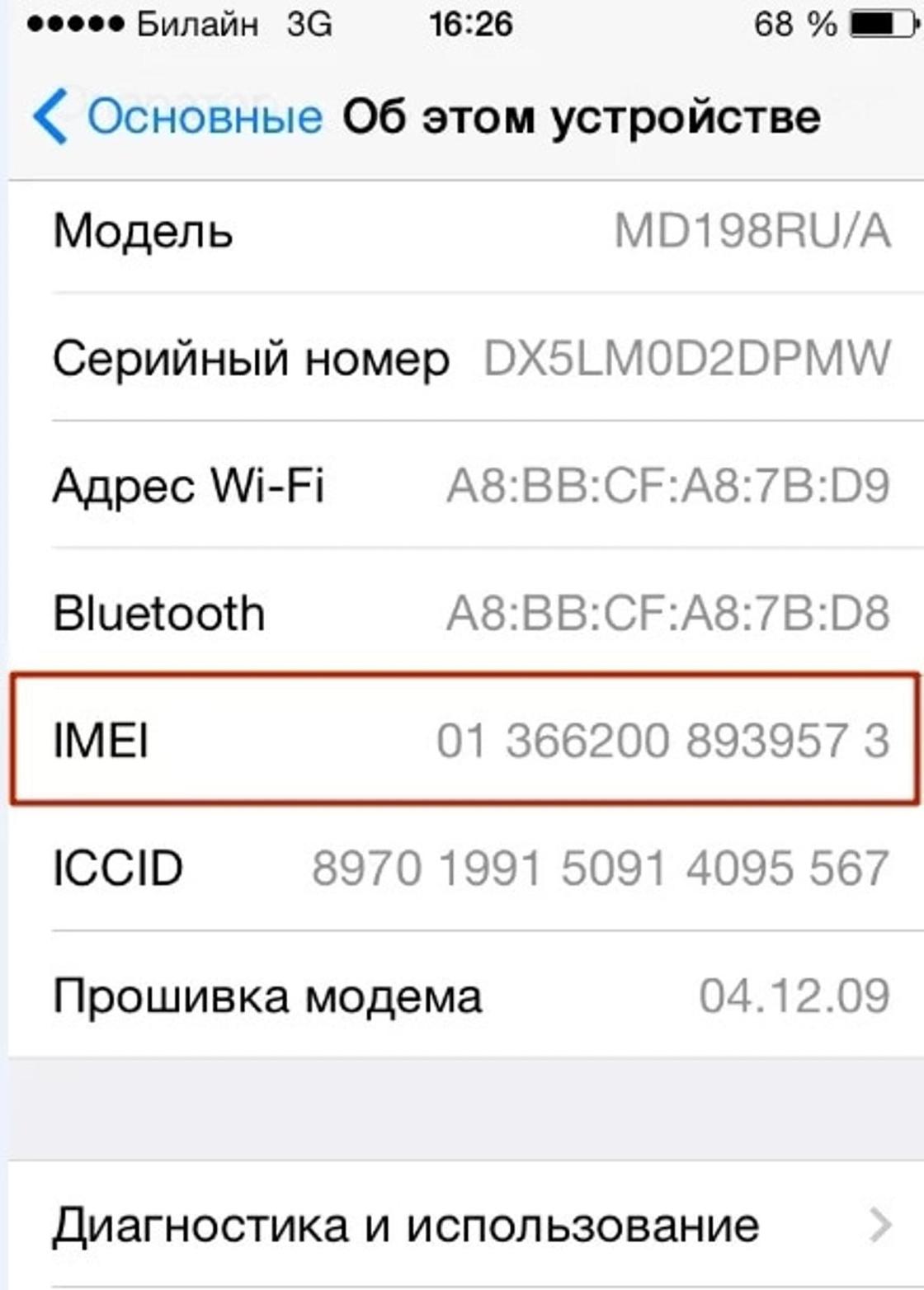 Удивительно, как далеко мы зашли!
Удивительно, как далеко мы зашли!
Чтобы узнать, что люди говорят о нас, или посетите наши страницы в Facebook, Twitter и Instagram. Вы также можете найти много интересных, информативных статей на нашем веб-сайте в разделах «Блог», «Энциклопедия Apple» и «Энциклопедия Microsoft». Чтобы получить ответы на вопросы о торговле на вашем старом устройстве, посетите нашу страницу часто задаваемых вопросов или напишите нам по адресу quote @ igotoffer.com. Мы — компания, расположенная и управляемая в США, где вы можете общаться с живыми людьми!
Наша миссия — помочь вам ориентироваться и наслаждаться невероятным миром электроники. Надеемся, вы присоединитесь к нам в путешествии!
Чтобы узнать больше о нашей компании, посетите страницу «О нас».
Как проверить гарантию на iPhone, iPad или Mac
Если вам нужен ремонт iPhone, iPad или Mac, лучше узнать, распространяется ли гарантия, прежде чем искать решение.Вот как узнать, защищены ли ваши устройства.
Иногда владельцы продуктов Apple сталкиваются с проблемой, требующей решения. Будь то заедание клавиши на клавиатуре MacBook Pro, проблема с дисплеем iPad или что-то еще, вполне вероятно, что в какой-то момент что-то пойдет не так и требует ремонта.
В случаях, когда устройство явно повреждено пользователем случайно, обычно мало что можно сделать, кроме как понести финансовые убытки за ремонт, потребовать страховку или заплатить за замену.Однако, если устройство перестает работать должным образом при обычном использовании, его может обслуживать Apple или авторизованный поставщик услуг Apple по низкой цене или даже бесплатно.
Очевидно, что если гарантия еще действует или вы заплатили за покрытие AppleCare, вы, вероятно, захотите воспользоваться этим, чтобы решить проблему, хотя бы во избежание неожиданно высоких расходов.
Поскольку гарантии и покрытие AppleCare действуют только в течение определенных периодов времени, вы захотите проверить состояние неисправного устройства как можно скорее, а не позже.
Есть несколько способов проверить вашу гарантию, но выбранный вами маршрут во многом будет зависеть от того, действительно ли вы можете использовать рассматриваемое устройство.
Проверка статуса гарантии на исправном iPhone, iPad или Mac
Самый простой способ проверить статус гарантии — это возможность использовать рассматриваемое оборудование. Экосистема Apple позволяет сделать это относительно безболезненно, если все работает нормально.
Как проверить статус гарантии на iPhone или iPad
- Откройте приложение Settings .
- Метчик Общий .
- Tap Около .
- Прокрутите страницу вниз, пока не увидите язык с описанием статуса гарантии.
В зависимости от статуса гарантии может быть указано «Ограниченная гарантия» или «Услуги AppleCare» и дата истечения срока действия. Опция также может отображать «Покрытие истекло», показывая, что оборудование больше не покрывается.
При нажатии на эту опцию открывается страница покрытия, на которой предоставляется помощь, связанная со статусом гарантии, например, виды поддержки, к которой вы можете получить доступ.
Проверка гарантий устройств, подключенных к учетной записи Apple
Поскольку продукты Apple подключаются к Интернету и обычно связаны с учетной записью пользователя, обычно тех, кто покупает продукт и сначала регистрирует его, вы также можете определить гарантийный статус своих устройств Apple через свою учетную запись Apple.
Самый простой способ без обязательного использования самого устройства — это использовать другой iPhone или iPad, который уже вошел в систему с вашим Apple ID, и заглянуть в приложение поддержки Apple.
Как проверить статус гарантии продукта Apple через приложение Apple Support для iPhone и iPad
- Откройте приложение Support на iPhone или iPad.
- Нажмите Продукты , чтобы открыть список продуктов, связанных с Apple ID.

- В разделе «Мои устройства» выберите устройство , которое вы хотите проверить.
- Tap Сведения об устройстве .
Приложение «Поддержка» также может отображать покрытие продукта.
Этот экран, доступный для iPhone, iPad, Mac, HomePod и HomePod Mini, Apple Watch и другого оборудования, объясняет ситуацию для каждого конкретного устройства.
Если покрытие доступно в рамках ограниченной гарантии, в ней будет указано, на что распространяется гарантия, а также указан срок ее действия, и будет предложена возможность перейти на AppleCare. Если AppleCare находится на устройстве, она также покажет, на что распространяется гарантия, и срок действия.
Приложение также сообщит об истечении срока действия гарантии, но в зависимости от ситуации может применяться закон о защите прав потребителей.
Если у вас нет доступа к оборудованию с установленным приложением Apple Support, вы также можете сделать то же самое в веб-браузере.
Как проверить действие гарантии на устройствах Apple через браузер
- Откройте сайт Проверить покрытие .
- Введите серийный номер для устройства и заполните капчу. Щелкните Продолжить .
На открывшейся странице будет показано, есть ли покрытие для устройства по гарантии, тип гарантийного покрытия, что можно сделать в рамках указанной гарантии, а также дату истечения срока действия.
Страница проверки покрытия работает без аутентификации.
На этой странице также будет указано, истекла ли гарантия на устройство, и приведены ссылки для получения дополнительной поддержки.
Прелесть этого метода в том, что его можно сделать без аутентификации в Apple. Есть возможность войти на страницу со своим Apple ID, но он может предоставить необходимые данные только с серийным номером, а не с учетными данными.
Как узнать серийный номер вашего Mac, iPhone или iPad
Одна вещь, на которую опирается этот последний метод, — это получение серийного номера продукта в первую очередь. В идеале вам следует записать серийный номер и сохранить его в качестве подтверждения права собственности, хотя не все это делают.
В идеале вам следует записать серийный номер и сохранить его в качестве подтверждения права собственности, хотя не все это делают.
Apple предлагает страницу поддержки, на которой можно найти серийный номер на различных продуктах, но есть довольно много общих мест, где вы можете его найти.
Как найти серийный номер на iPhone, iPad или iPod touch
- Откройте приложение Настройки , коснитесь Общие , затем О .
- В качестве альтернативы лоток SIM-карты в iPhone содержит IMEI / MEID, который можно использовать в качестве альтернативы серийному номеру.
- Найдите на задней панели устройства нормативную информацию, которая включает серийный номер, а также IMEI на моделях, подключенных к сотовой связи.
- Если вы подключаете свое устройство к Mac, вы можете выбрать устройство в Finder и увидеть серийный номер. На ПК эта опция доступна в iTunes.
- Наконец, на упаковке может также быть указан серийный номер на липкой этикетке.
Серийный номер iPad рядом с нормативной информацией указан на задней панели.
Как найти серийный номер на Mac или MacBook
- Щелкните логотип Apple в верхнем левом углу, затем Об этом Mac .
- Его также можно найти напечатанным снаружи среди нормативной маркировки .
Проверка macOS может вызвать серийный номер, но вкладка «Сервис» связывает вас со страницей «Проверка покрытия», а не предоставляет прямые данные о статусе гарантии.
Как найти серийный номер на Apple Watch
- Откройте приложение Watch на сопряженном iPhone. Нажмите Общие , затем О .
- Или посмотрите на заднюю часть оригинальных Apple Watch вокруг датчика .
 В Apple Watch Series 1 или более поздних версиях он расположен внутри слота для верхней полосы .
В Apple Watch Series 1 или более поздних версиях он расположен внутри слота для верхней полосы .
Apple Watch скрывают серийный номер в слоте для ремешка.
Как найти серийный номер на Apple TV
- В tvOS откройте приложение Settings и выберите General , затем About .
- Или проверьте базу Apple TV.
Как найти серийный номер на HomePod или HomePod mini
- Откройте приложение Home , затем нажмите и удерживайте HomePod. В macOS дважды щелкните HomePod.
- Он также находится на базе устройства.
Во многих случаях серийный номер вашего устройства Apple может также находиться на странице вашего Apple ID. Это может быть очень удобно, если в данный момент у вас нет физического доступа к устройству, но вам срочно нужен серийный номер.
На странице управления Apple ID могут отображаться серийные номера многих устройств, на которых выполнен вход.
Как узнать серийный номер вашего устройства по идентификатору Apple ID
- Откройте сайт управления Apple ID . Войдите в систему и завершите аутентификацию.
- Прокрутите страницу вниз до Устройства и щелкните нужное оборудование . Если серийный номер доступен, он будет отображаться.
Как проверить Iphone Imei с серийным номером
Использовать информационное окно программы для извлечения резервных копий iphone на вашем устройстве. Введите номер imei в окне ниже.
HTC J (ISW13HT) Android 4.0 ICS DualCore Смартфон
Для дополнительных запросов рассмотрите коммерческий аккаунт.
Как проверить iphone imei с серийным номером . Это оригинальные яблочные продукты? Имей продублирован под аккумулятором вашего телефона, на упаковке и квитанциях.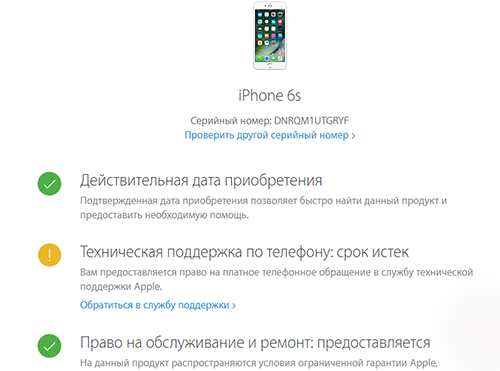 3 месяца и 5 дней сборки:
3 месяца и 5 дней сборки:
Если вы получили недействительный результат от службы проверки imei, воспользуйтесь услугами службы проверки покрытия Apple и проверьте серийный номер вашего iphone, вы должны получить статус модели iphone, серийный номер, информацию о applecare, дату покупки, статус поддержки, состояние ремонта и обслуживания.Эта услуга ограничена пятью бесплатными запросами в день от США. Поддерживаются все продукты Apple, такие как ipad, ipod, iphone, iwatch и Mac.
Чтобы узнать номер телефона imei, наберите * # 06 #, нажмите кнопку вызова и он отобразится на экране. Это похоже на серийный номер, за исключением того, что в нем используются только цифры вместо цифр и букв. Проверяет модель, емкость, цвет, серийный номер, статус замены, гарантийное покрытие и находит статус моего iphone.
Введите свой imei-код без пробелов.Номер модели на задней крышке — a1203. Определите дату изготовления и полную спецификацию.
Просто введите серийный номер вашего устройства Apple, и вы получите информацию о модели. Конвертер предоставит всю недостающую информацию. Пример серийного номера fd6vh0gxxxx imei 356775084xxxx модель iphone 8.
Есть три способа найти свой: Imei / meid и серийный номер всегда напечатаны на этикетке со штрих-кодом, приклеенной к оригинальной упаковке яблока. В itunes щелкните вкладку «Сводка», чтобы просмотреть ее информацию.
Там можно найти распечатанный imei / meid. Как найти imei iphone или ipads. Foxconn чжэнчжоу, китай следующий идентификатор полиса:
Проверка серийного номера Apple, серийный декодер Mac. Обычно винты, которые мы видим в дубликате iphone, будут отличаться по размеру от оригинальных. Вам нужно проверить серийный номер вашего iphone, но у вас есть только номер imei?
См. Настройки → общие → о → imei на вашем устройстве; Каждый iphone имеет уникальный номер imei, который сотовые операторы используют для идентификации телефона.Для ipad (сотовая модель) щелкните серийный номер, чтобы найти cdn, imei / meid и iccid.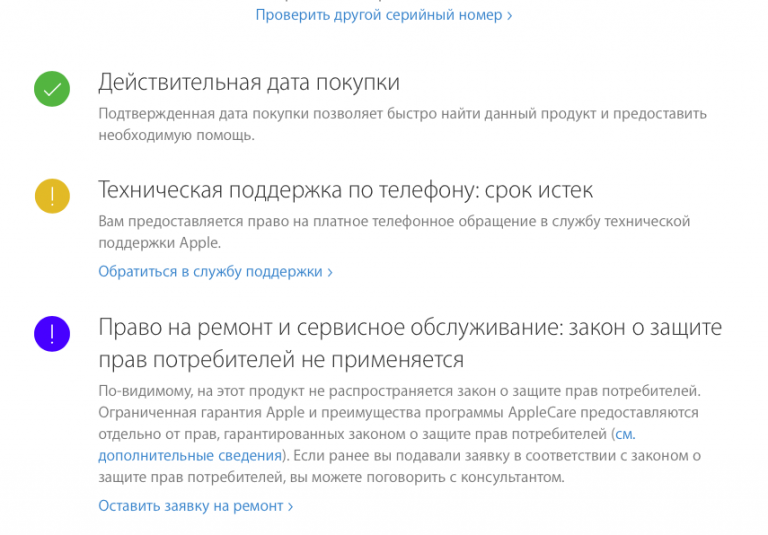
Введите * # 06 # на своем iphone, как номер телефона. Номер imei — это специальный справочный код, относящийся к каждому отдельному мобильному телефону. Бесплатная проверка imei / serial для всех устройств Apple.
Информация основана на серийном номере, результаты являются приблизительными и могут быть неверными. Задний корпус выполнен из анодированного алюминия. Iphone 11 pro max midnight green 64gb модель:
В случае, если вы скрываете цифры номера imei, никто не сможет узнать полный imei.Если вы получите такое же сообщение, это будет поддельный iphone. Это самый простой способ получить серийник.
Введите серийный номер, чтобы проверить свое право на поддержку и расширенное покрытие. Через несколько секунд результат появится на экране. Для iphone щелкните номер телефона под именем вашего устройства или моделью устройства, чтобы найти imei / meid и iccid.
Лучше всего записывать серийный номер сразу после покупки нового устройства, например iphone. На упаковке есть наклейка с серийным номером iphone.Проверьте статус гарантии на Apple.
Наберите * # 06 #, чтобы получить imei. Вот почему делиться нашим отчетом о проверке абсолютно безопасно. Чтобы начать процесс проверки imei, вы должны ввести imei-код устройства (это 15-значное число).
Вы получите всю информацию о своем устройстве Apple на основе серийного номера. Помимо проверки серийного номера apple iphone, вы также можете проверить внешний вид мобильного телефона. Страна происхождения не имеет значения.
Великобритания, политика активации vodafone Страна: проверьте iphone imei apple на предмет гарантии, сеть, блокировку SIM-карты, оператора, модель, цену разблокировки, найдите мой iphone, статус icloud, серийный номер, страну покупки, дату покупки, ios, продано, продано всем info free, или теперь мы добавили средство проверки для проверки любого устройства Apple с серийным номером macbook, ipad, imac, ipod или airpods или iwatch * наберите * # 06 #, чтобы найти номер imei вашего телефона или найти его в настройках вашего телефона.
Сколько дней до конца гарантии на часы iphone, ipad, macbook или apple? Серийный номер выгравирован на задней крышке. Оба этих числа именно то, что отличает каждый сотовый телефон от остальных.
Наши услуги включают, помимо прочего, проверку статуса «Найти мой iphone» (icloud), статус «черного списка» оператора связи, статус блокировки SIM-карты, статус MDM и т. Д. См. Технические характеристики для iPhone. У вас есть серийный номер, но нет номера imei?
Поддерживаются все iphone, ipad, iwatch, macbook и остальные.Подтвердите серийный номер вашего iphone: Сервис позволяет получить всю информацию обо всех устройствах Apple.
Как проверить iphone imei с помощью средства проверки оператора связи iphone. Услуга проверки iphone по imei или серийного номера от imei.tools позволяет покупателям приобретать широкий спектр услуг проверки для iphone. Посмотрите на лоток для сим-карты вашего iphone 3g, 3gs, 4 или 4s.
Проверить iphone по imei или сервису по серийному номеру. Наберите на своем телефоне * # 06 #; Серийный номер iphone, ipad и т. Д. И конвертер imei.
Появится номер imei.Подождите немного, и imei появится на экране. Этот небольшой трюк с цифровым набором действительно работает, чтобы получить imei и на других сотовых телефонах, а не только на iphone. Прежде чем пробовать что-либо еще, вы можете попробовать просто набрать * # 06 # на своем iphone (или любом мобильном телефоне), это должно получить номер imei.
Конвертер Imei в серийный номер для продуктов Apple. Первое место, где вы узнаете оригинальный номер imei iphone, — это упаковка самого устройства. 2019 окт 16 возраст единицы:
Вы можете увидеть общую информацию об устройстве Apple, включая номер imei, если подключите его к компьютеру и откройте приложение itunes.Вводя номер imei meid или esn и используя эту услугу, вы подтверждаете и соглашаетесь со следующими положениями и условиями. Поделитесь полным номером imei или при необходимости скройте последние цифры номера imei.
Как отследить мой iphone по серийному номеру. Если вы получите imei-номер подержанного iphone, который планируете купить, вы можете отсканировать его, чтобы убедиться, что телефон не зарегистрирован как украденный. Помимо этого, существуют разные методы включения.
Способы проверки оригинального серийного номера iphone Метод 1: Как узнать номер imei? Введите серийный номер как есть.
Ценовая фирма, пожалуйста, не пишите мне и не спрашивайте, что за
Kuaiyong скачать (с изображениями) Бесплатные iphone, приложения для Iphone
Дешевые смартфоны ZTE с богатыми функциями и низкими ценами, например,
Найдите серийный номер или IMEI на своем iPhone, iPad или
SNIM RW Setup Tool для восстановления IMEI (проверено, работает 100
Pin от Free Software Download на Universal Keygen
iPhone Проверка IMEI Checker Simlock, Carrier, iCloud
9 вещей, которые нужно сделать перед продажей iPhone
Как снять блокировку iCloud с помощью iCloud Unlock Deluxe в
ТОЛЬКО В КОРОБКЕ розового золота
Apple iPhone 8 Plus 64 ГБ !! Яблоко
Проверка статуса блокировки оператора связи iPhone по модели или номерам IMEI
Все, что вы должны знать о своем номере IMEI Iphone
Скачать OMH Vivo User lock 10 in1 Remover Tool Как
Разблокировка GSM Samsung Galaxy S7 Edge Sprint G935P навсегда
MMU VIVO Xiaomi MediaTek Unlock Tool Как удалить
Проверка разблокировки iPhone через EMEI — как узнать, заводская ли она
Moto xt1706 сброс блокировки frp сделано чудо коробкой и ключом
Как новый в коробке! Работает с любой симкой. В комплекте
.
Найдите серийный номер или IMEI на своем iPhone, iPad или
Как узнать серийный номер вашего iPhone
В зависимости от , насколько поврежден iPhone, возможно, вы не сможете войти в приложение «Настройки» и получить оттуда серийный номер.Однако в большинстве случаев это все еще возможно, пока iPhone загружается и работает достаточно хорошо, чтобы открыть приложение.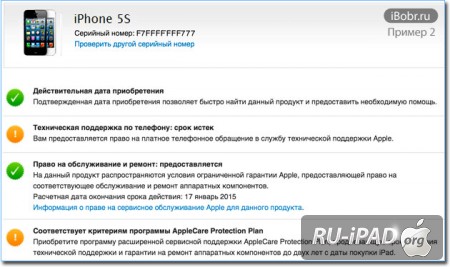
Проверка серийного номера iPhone через приложение «Настройки»
Настройки> Общие> Около
Откройте приложение «Настройки» и нажмите «Общие» , затем выберите самый верхний вариант «О программе» , чтобы получить полный список фактов и цифр, касающихся вашего iPhone. Найдите запись под названием «Серийный номер» .Вы также можете нажать и удерживать запись, а затем нажать «Копировать», чтобы поместить ее в буфер обмена и вставить в сообщение электронной почты или чат.
Получение серийного номера сильно поврежденного iPhone
Если ваш iPhone пострадал от последствий повреждения водой или сильного падения, возможно, вы не сможете открыть приложение «Настройки». В этом случае мы советуем искать оригинальную коробку, в которой был упакован ваш iPhone . Прямо на задней части коробки вы должны найти серийный номер, мы сделали снимок, чтобы выделить вам место размещения:
У старых устройств, таких как iPhone 3G, 3GS, 4 и 4S, серийный номер был выгравирован на лотке для SIM-карты.Если у вас есть одна из этих старых моделей, и вы не можете загрузить ее, чтобы получить серийный номер, загляните внутрь лотка для SIM-карты.
Если ничего не помогает, iTunes — ваше последнее средство
Возможно, ваш экран сильно поврежден, и вы ничего не видите на нем, потеряли упаковку или выбросили его и у вас одна из более новых моделей. Что теперь? Что ж, ваш лучший выбор — это iTunes.
Подключите iPhone к ПК или Mac и запустите iTunes , если он не открывается автоматически.Прямо в обзоре устройства вы увидите поле, в котором отображается серийный номер или UDID. Щелкните его левой кнопкой мыши , чтобы переключаться между типами информации, или щелкните правой кнопкой мыши , чтобы скопировать номер для вставки в электронное письмо или на веб-сайт поддержки.

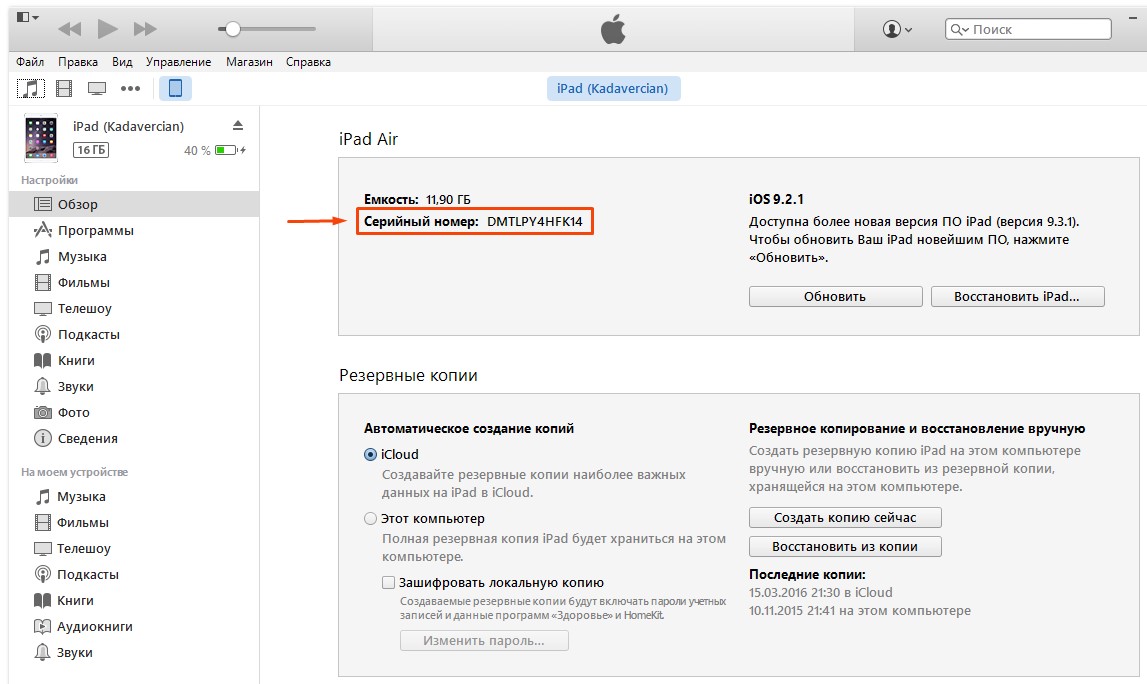
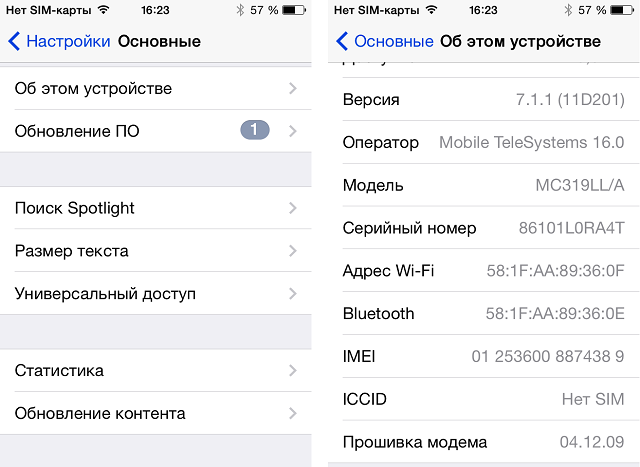
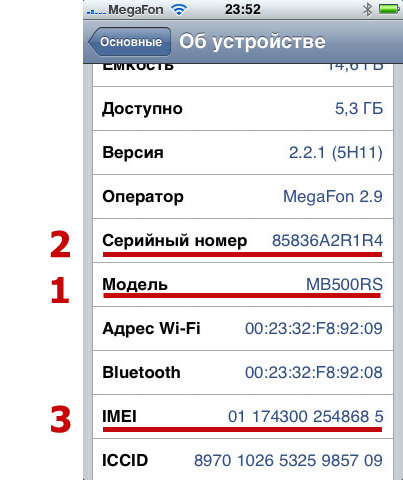
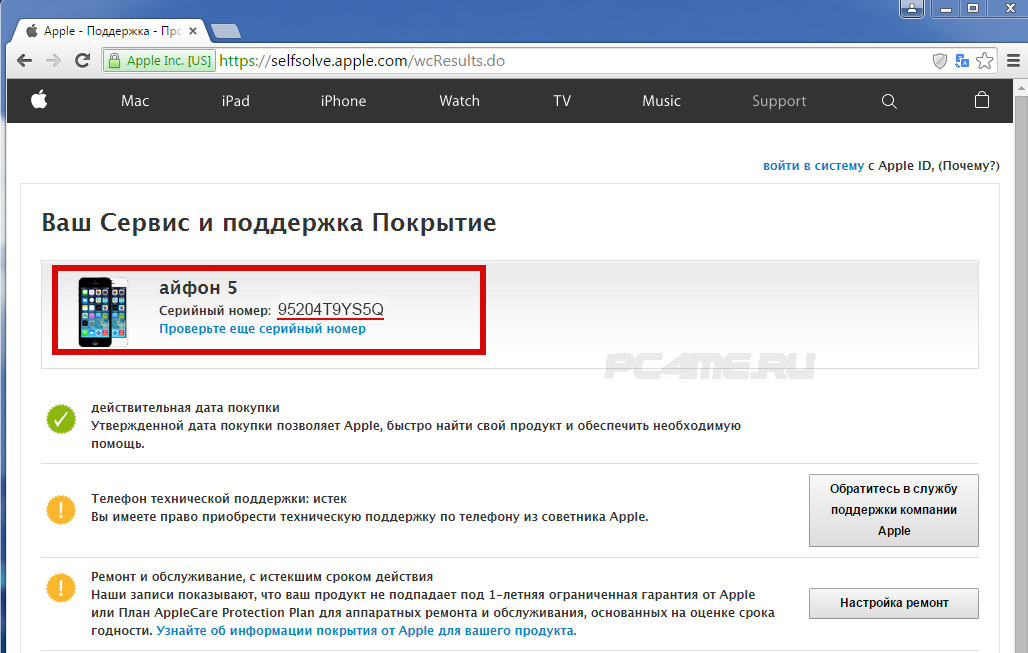 В Apple Watch Series 1 или более поздних версиях он расположен внутри слота для верхней полосы .
В Apple Watch Series 1 или более поздних версиях он расположен внутри слота для верхней полосы .